3 maneiras: como desbloquear o PowerPoint quando você esqueceu a senha
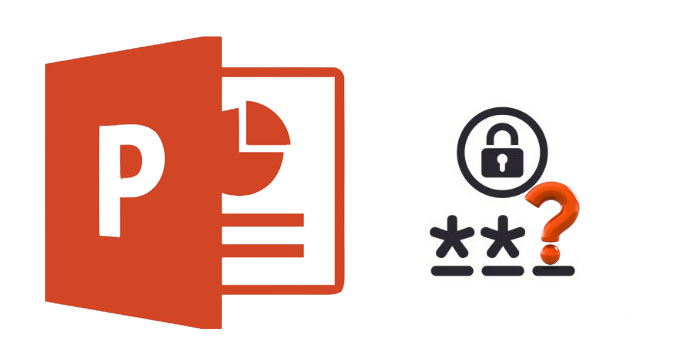
As apresentações do PowerPoint podem conter informações importantes e confidenciais. Para proteger os dados, o Microsoft Office oferece 2 tipos de senha de proteção para você escolher: senha para abrir e senha para modificar. No entanto, esquecer a senha e não conseguir acessar o arquivo é igualmente problemático. Para economizar tempo na criação de uma nova apresentação, ofereceremos três soluções neste artigo para desbloquear o arquivo PowerPoint.
Método 1: usando qualquer recuperação de senha do PowerPoint para desbloquear arquivos do PowerPoint
Any PowerPoint Password Recovery é uma ferramenta repleta de recursos que você pode usar convenientemente para desbloquear apresentações do PowerPoint quando você esquecer a senha do PowerPoint.
Se você esqueceu a senha do seu arquivo PowerPoint, siga as 3 etapas simples descritas abaixo para desbloqueá-la.
Faça download, instale e inicie qualquer software de recuperação de senha do PowerPoint em seu computador e outras etapas conforme abaixo.
Etapa 1: Clique no botão "Abrir" para selecionar o arquivo do PowerPoint protegido por senha.
Etapa 2: selecione o método de recuperação de senha do PowerPoint.
Etapa 3: Clique no botão "Iniciar" para continuar. Após alguns minutos, sua senha esquecida será exibida em uma janela pop-up. Clique no botão "Copiar senha" para salvar sua senha do PowerPoint.
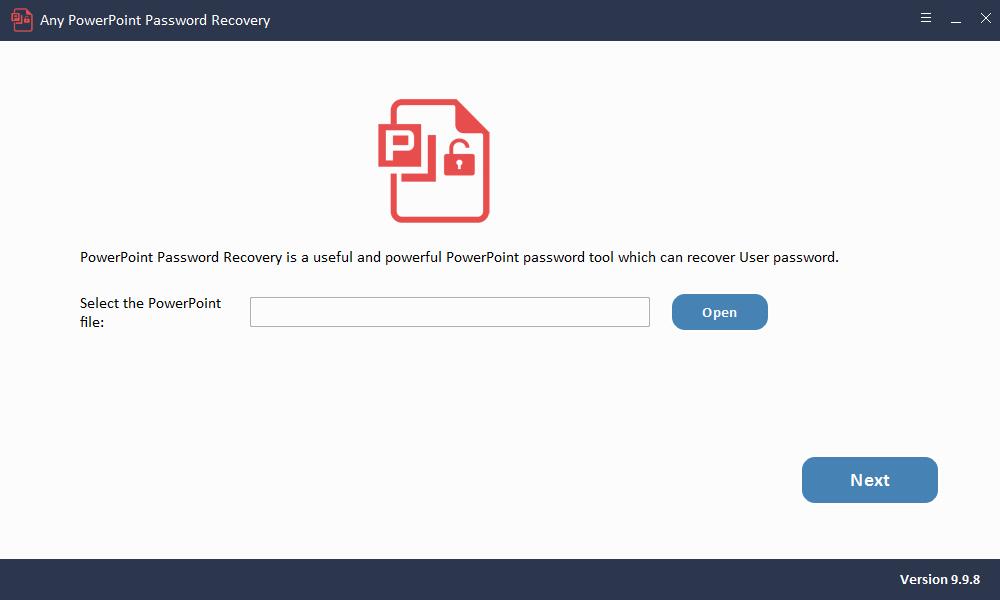
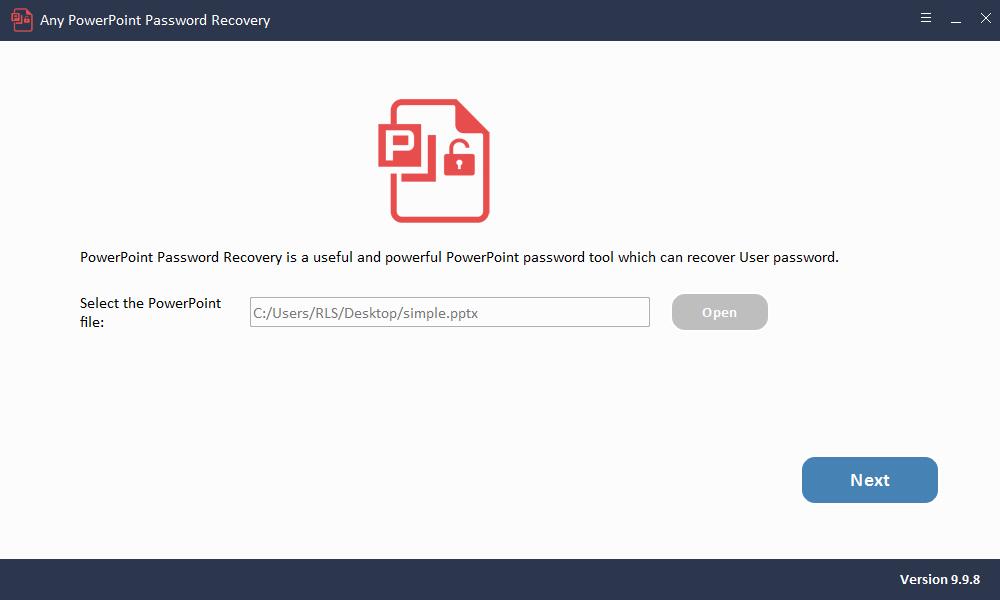
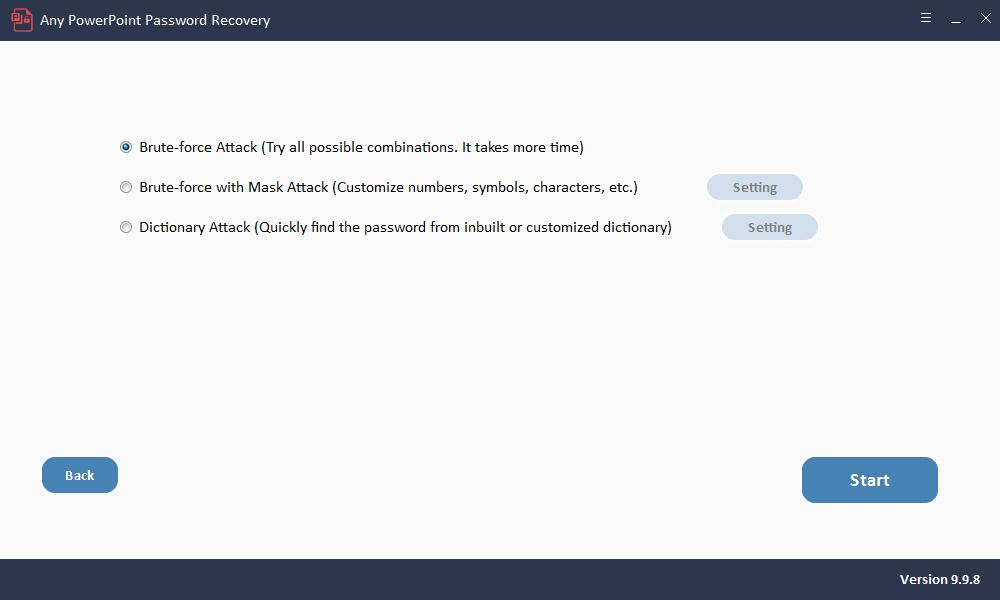
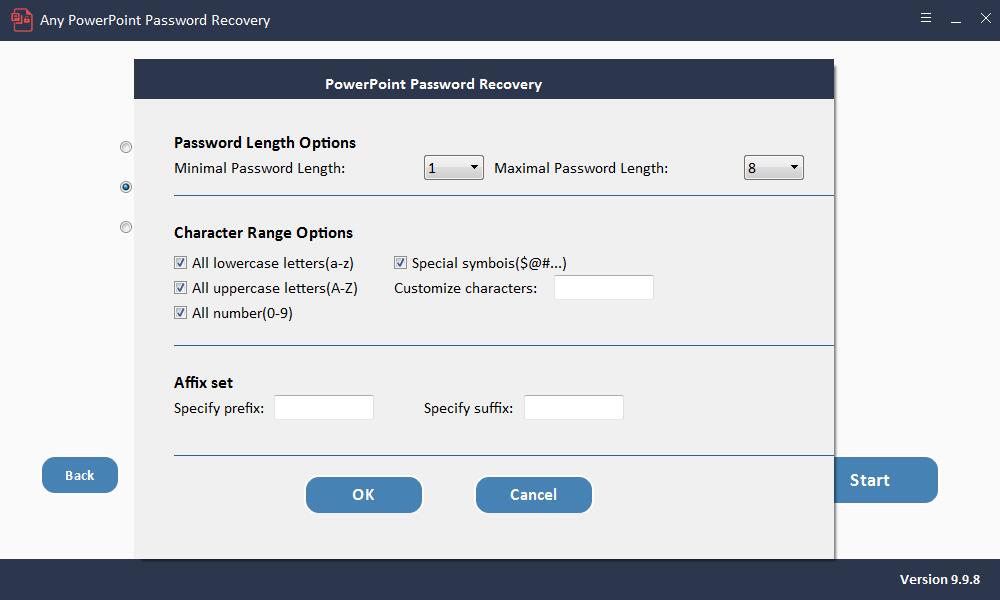
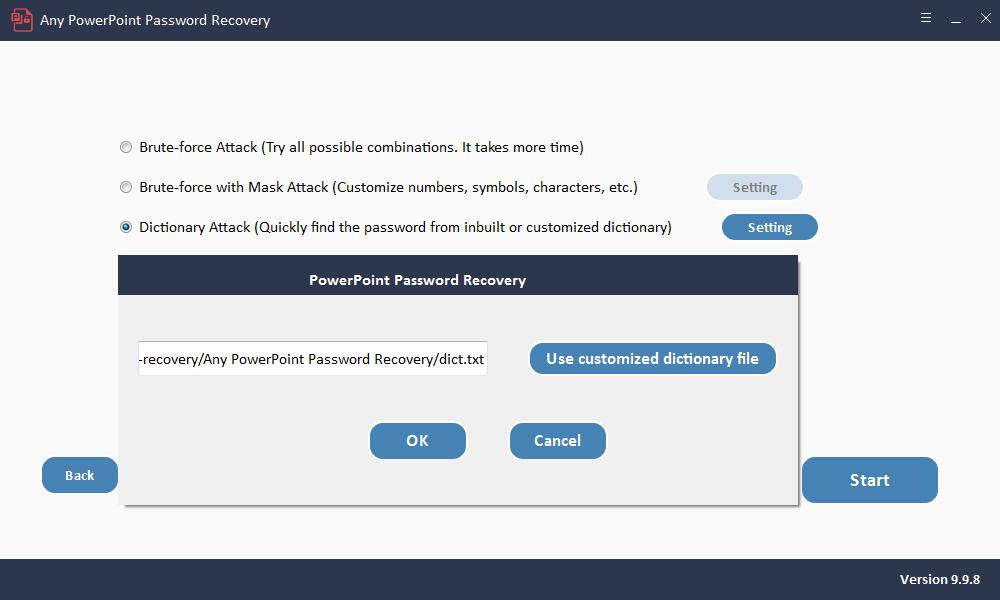

Método 2: Usando a recuperação online com senha para desbloquear arquivos do PowerPoint
A senha online é uma ferramenta online que você pode usar para desbloquear apresentações do PowerPoint quando esquecer sua senha. Além de documentos do PowerPoint, ele pode ser usado para desbloquear uma ampla gama de senhas, como EOC, Doc, Docx, Rar, Zip, PDF, Mdb e muitos mais.
A senha online apresenta uma maneira simples de desbloquear sua senha do PowerPoint online. Use as etapas simples listadas abaixo:
Etapa 1: Faça upload do documento do PowerPoint protegido por senha para o site e clique em 'Desbloquear'.
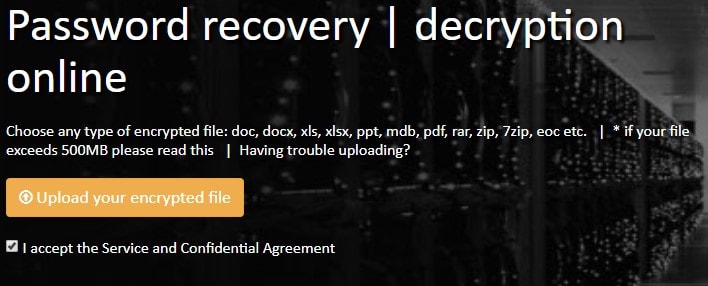
Etapa 2: Exigirá que você forneça um endereço de e-mail válido. Aguarde até que a ferramenta desbloqueie a senha do PowerPoint. Você receberá uma notificação por e-mail quando o processo for concluído.
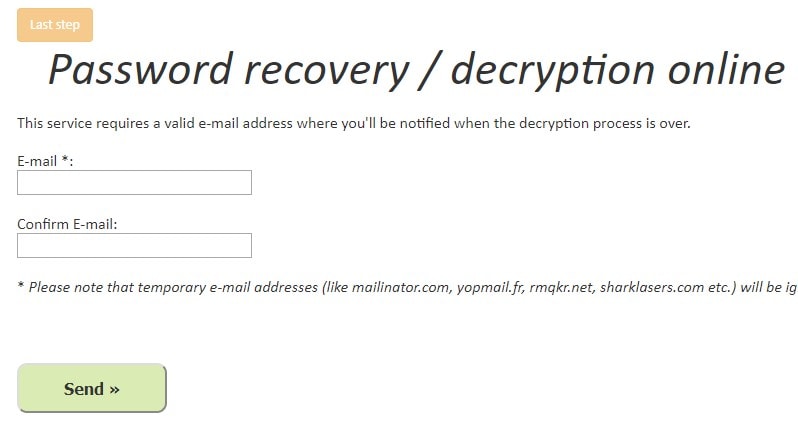
Passo 3: Se o processo for bem-sucedido, pague a taxa de 10 euros e faça o download do documento desbloqueado.
Método 3: usando a recuperação online com senha para desbloquear arquivos do PowerPoint
Se você não tiver um programa como o Any PowerPoint Password Recovery, ainda poderá desbloquear a senha em arquivos PPT criptografados. Isso é possível renomeando a extensão de PPT para ZIP para que você possa excluir a seção que contém a senha de proteção.
Etapa 1: Faça uma cópia do arquivo PPT para outra pasta, deixando o arquivo original em sua pasta. Isso funcionará como um backup caso algo dê errado ao usar esse método. Altere a extensão do arquivo copiado de PPSX para ZIP.
Etapa 2: abra o arquivo Zip que acabou de criar e localize o arquivo .XML no arquivo.
Etapa 3: O arquivo XML se chamará 'Apresentação.XML'. Extraia este arquivo e edite-o com um editor de texto. O bloco de notas é uma ótima opção.
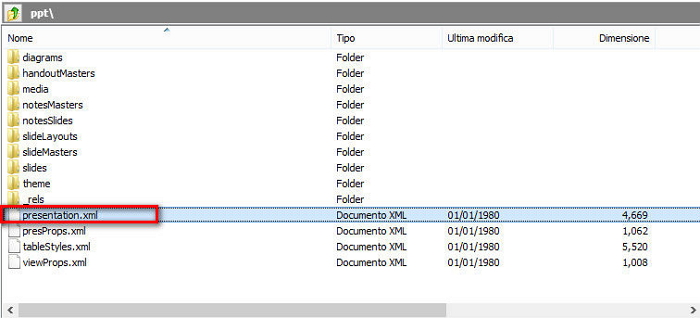
Etapa 4: no arquivo XML, procure a tag que começa com
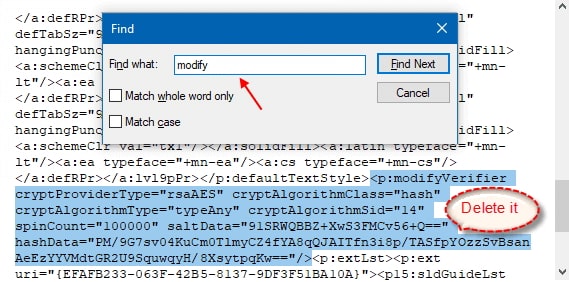
Etapa 5: agora salve o arquivo como um arquivo ZIP, usando o nome que você deu ao outro arquivo ZIP para que possa ser substituído.
Etapa 6: renomeie o arquivo para PPSX e você poderá acessá-lo e editá-lo quando desejar.

